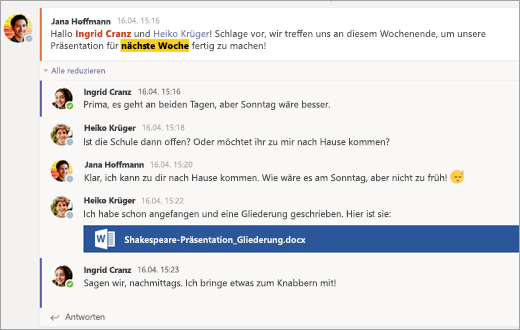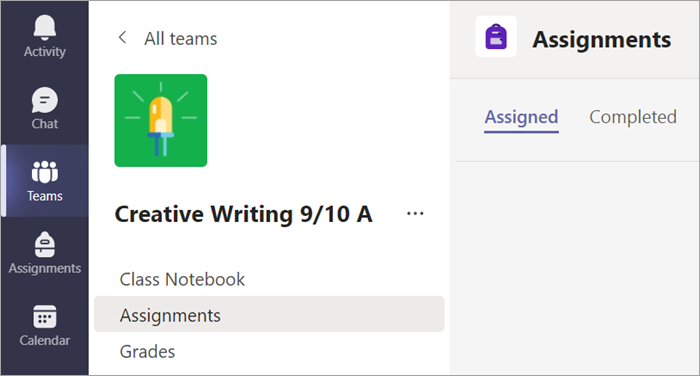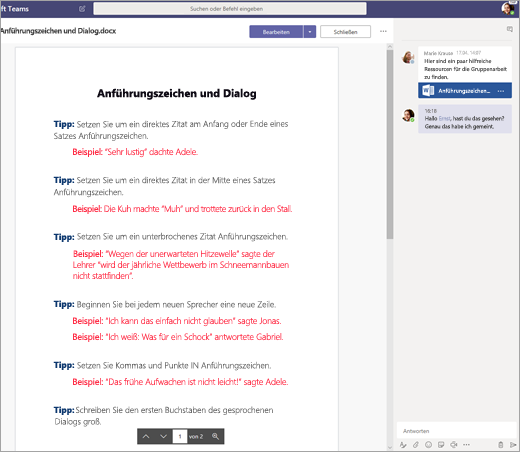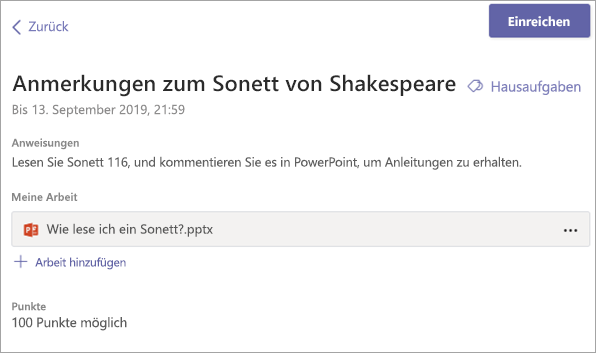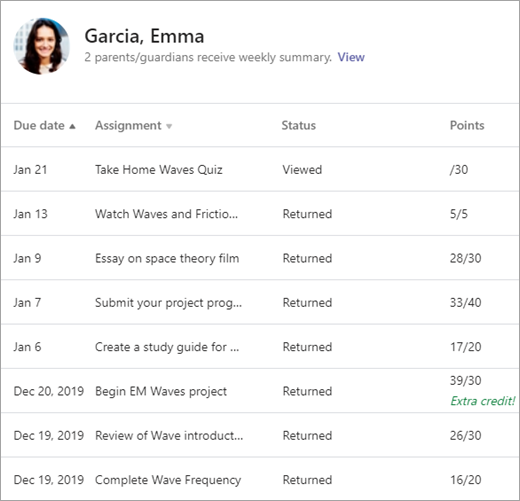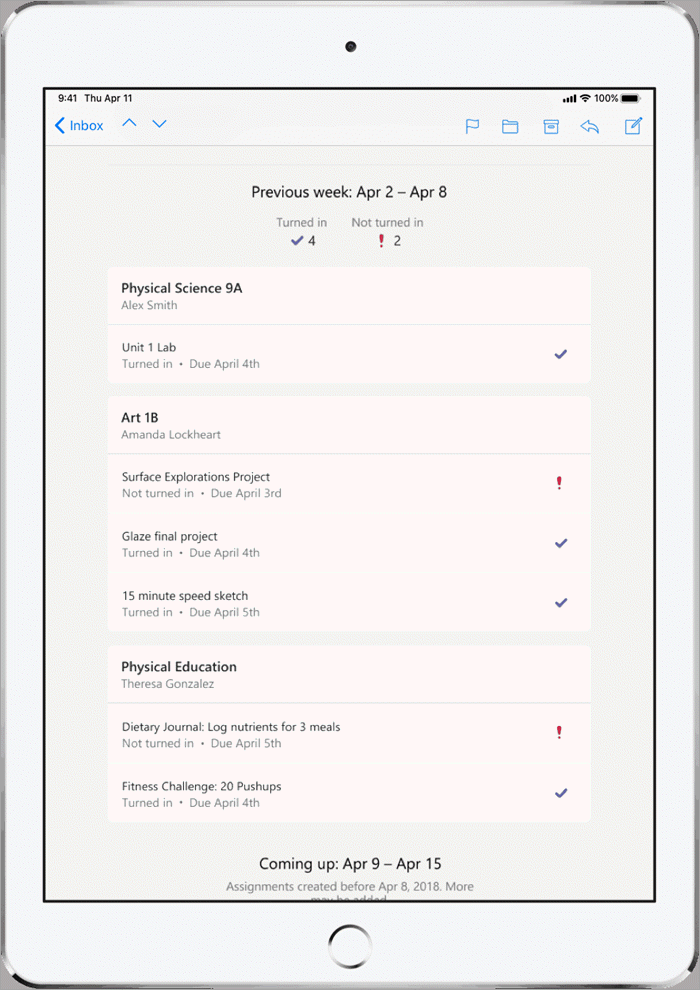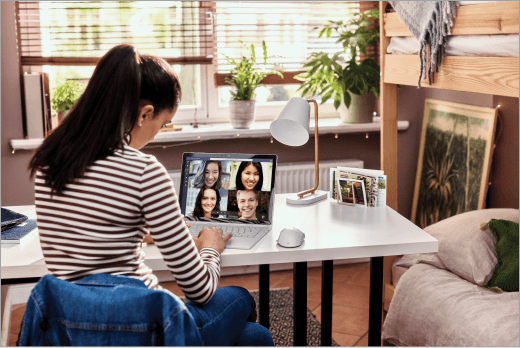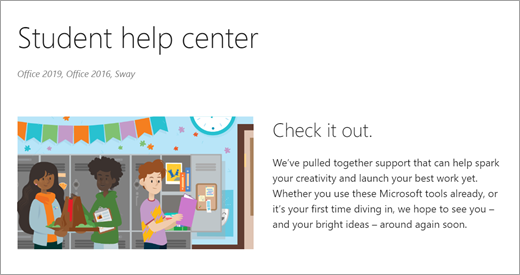Fernunterricht mit Microsoft 365: Leitfaden für Eltern und Erziehungsberechtigte
Gilt für
Die Welt ist Ihr Klassenzimmer
Lernen Sie von überall aus mit Microsoft 365 Education-Apps wie Teams, Word, PowerPoint, OneNote, Flipgrid, Minecraft und mehr. Microsoft 365 bietet eine Vielzahl von Tools und Features, die Schüler und Studenten aller Altersgruppen und Fähigkeiten unterstützen.
Bereichern Sie die Schulerfahrung Ihrer Schüler und Studenten, und erfahren Sie, wie sie ihre Microsoft 365 Apps verwenden können, um zentrale Themen und Kursdiskussionen zu führen.
Hinweis: Jede Klasse ist anders. Die nachstehende Anleitung soll einige der vielen Möglichkeiten für den Distanzunterricht mit Microsoft 365 vorstellen. Einzelne Schulen können andere App-Einstellungen als die nachstehend aufgeführten verwenden, und Lehrkräfte können Microsoft 365 auf unterschiedlichste Weise für jede Klasse verwenden.
Was benötigen meine Schülerinnen und Schüler für die Anmeldung im Microsoft 365-Konto?
Schüler und Studenten sowie Lehrkräfte an berechtigten Einrichtungen können sich kostenlos für Office 365 Education registrieren. Die Schüler und Studenten können sich bei ihren Schulkonten unter Office.com anmelden, wo sie kostenlos auf Microsoft Teams, Word, PowerPoint, Excel und vieles mehr zugreifen können. Von dieser Startseite aus können die Schüler und Studenten Office 365 Apps in ihrem Webbrowser öffnen.
Auf Microsoft-Teams kann online zugegriffen werden bzw. es kann ein Standgerät oder mobiles Gerät heruntergeladen werden. Sehen Sie sich diesen Schnellstartleitfaden an, der es Ihren Schülern und Studenten ermöglicht, sofort mit Teams zu lernen.

Wie können meine Schüler und Studenten ein Klassenteam finden und diesem beitreten?
Die Einrichtung von Microsoft Teams wird von unterschiedlichen Schulen und Lehrkräften möglicherweise auch unterschiedlich gehandhabt. Um Teams zu erkunden und zu sehen, zu welchen Klassenteams Ihre Schüler und Studenten gehören, helfen Sie ihnen, sich bei ihrem Microsoft 365-Konto anzumelden und die Option Teams auszuwählen. Die Schüler und Studenten erhalten auch eine E-Mail-Benachrichtigung, wenn sie einem Klassenteam hinzugefügt wurden.
Wie kommunizieren meine Schüler und Studenten mit ihren Lehrkräften und Klassenkameraden?
Durch Herunterladen und Verwenden von Microsoft Teams! Virtuelle Klassentreffen machen das gemeinsame Lernen einfach. Teams ist ein Online-Unterrichtshub, in dem Ihre Schüler und Studenten bequem von zu Hause aus in einer Klassenumgebung lernen können. Sie können mit kleinen Gruppen zusammenarbeiten oder sich mit Lehrkräften zu Einzelgesprächen treffen, um zusätzliche Hilfe zu erhalten.
Tipp: Weitere Informationen zur Kommunikation in Teams
Jede Klasse Ihrer Schüler und Studenten hat ihr eigenes Klassenteam, das von einer Lehrkraft oder einem IT-Administrator eingerichtet wird.
Wird die Kommunikation und Aktivität meiner Schüler und Studenten in Teams überwacht?
Teams für Education ist als digitaler Unterrichtshub konzipiert und bietet viele Features, die Lehrkräfte bei der Unterrichtsverwaltung unterstützen. Lehrkräfte können Schüler und Studenten stummschalten, die ablenkende oder unangemessene Nachrichten an Gruppendiskussionen senden, und unproduktive Nachrichten vollständig löschen. Institutionen können auch Chatsicherheitsfeatures wie überwachte Chats aktivieren.
Als Kommunikationsplattform mit spezifischen Funktionen für die Unterstützung von Unterricht und Lernen bietet Microsoft Teams eine großartige Möglichkeit für Schüler/Studenten, neben dem schulischen Lernen auch digitale Kompetenzen zu entwickeln und zu praktizieren.
Hinweis: Der Schutz der Daten Ihrer Kursteilnehmer hat bei Microsoft immer oberste Priorität. Lesen Sie hier mehr über den Datenschutz in Microsoft 365 Apps.
Ist Teams einfach eine Chat-App, oder können meine Schüler und Studenten hier ebenfalls die Schularbeiten erledigen?
Die integrierte Funktion Aufgaben in Teams ermöglicht es Schülern und Studenten, auf ihre zugewiesenen Aufgaben zu zugreifen, Fälligkeitsdaten zu sehen und Aufgaben direkt in der App zu übermitteln.
Wenn Sie bestimmte Klassenaufgaben anzeigen möchten, wählen Sie die Klasse auf der Teams-Hauptseite des Schülers/Studenten aus.
Tipp: Erfahren Sie mehr über Kooperation und optimales Arbeiten in Microsoft Teams.
Für andere laufende Arbeiten verfügt jedes Klassenteam über ein OneNote-Klassennotizbuch, in dem die Schüler und Studenten eigene Notizen erstellen, Handouts von Lehrkräften lesen und mit anderen Mitschülern/Mitstudenten zusammenarbeiten können. Die Schüler und Studenten können auf diese Inhalte in der Klassennotizbuch-App jedes Klassenteams zugreifen.
Wie können Schüler/Studenten Aufgaben mithilfe von Microsoft Teams einreichen? Können sie ihre Noten in Microsoft Teams überprüfen?
Die Schüler und Studenten können Aufgaben abgeben, indem sie zu ihrem Klassenteam navigieren, die Registerkarte Aufgabenund dann die Aufgabe auswählen, die sie übermitteln möchten. Dort können sie alle passenden Arbeiten anfügen und die Option Abgeben auswählen.
Schüler und Studenten finden hier weitere Informationen zum Nachverfolgen und Abgeben von Aufgaben finden.
Die Schüler/Studenten oder Kursteilnehmer können auch Noten für ihre Aufgaben anzeigen. In jedem Klassenteam können die Schüler und Studenten die Registerkarte Noten auswählen, um die Punkte, die sie für frühere Arbeiten erhalten haben, sowie das Feedback der Lehrkräfte zu sehen.
Hier erhalten Sie weitere Informationen zur Orientierung in der Noten-Registerkarte.
Wie stelle ich eine Verbindung zu den Lehrkräften meiner Schüler und Studenten her?
Nutzen Sie Direktnachrichten-Funktion in Microsoft Teams zur Kommunikation mit Lehrkräften! Wenn Ihnen eine Lehrkraft eine Nachricht in Teams sendet, erhalten Sie eine E-Mail-Einladung, an der Unterhaltung teilzunehmen und direkt zu chatten.
Verwenden Sie unseren Leitfaden für weitere Hilfe bei den ersten Schritte.
Wie kann ich neben der direkten Kommunikation mit Lehrkräften auch Updates zu den Klassenaktivitäten meiner Schüler und Studenten erhalten?
Die Lehrkräfte Ihrer Schüler und Studenten können über Teams automatische E-Mail-Updates einrichten, die Sie jede Woche über den Status der Aufgaben informieren.
Wie können meine Schüler und Studenten auf Microsoft 365 Apps zugreifen?
Schüler und Studenten sowie Lehrkräfte an berechtigten Einrichtungen können sichkostenlos für Office 365 Education registrieren und auf Unterrichtstools wie Word, Excel, PowerPoint, OneNote und vieles mehr zugreifen. Laden Sie Microsoft 365 auf mobile Geräte und Heimdesktopgeräte herunter, oder melden Sie sich über einen Webbrowser bei Microsoft 365 an, um jederzeit und überall auf Apps zu zugreifen.
Sie können auch die folgenden Tipps lesen, um dafür zu sorgen, dass die Geräte Ihrer Schüler und Studenten – von Computern und Tablets bis hinzu Maus und Tastatur– fehlerfrei und sicher bleiben.
Was ist zu tun, wenn zu Hause nur eine geringe Internetbandbreite verfügbar ist?
Sehen Sie sich diese Tipps, Tricks und bewährten Methoden an, um weitere Möglichkeiten für das Distanzlernen bei geringer Internetbandbreite zu erhalten.
Wo können meine Schüler und Studenten Hilfe zur Verwendung der Microsoft Education-Tools erhalten?
Den Kursteilnehmern steht ein Hilfecenter zur Verfügung, das eigens für sie erstellt wurde. Von den allgemeinen Informationen zur Verwendung von Teams bis zu inspirierenden Projektideen – die Inhalte des Microsoft Student Help Centers sollen Schülern und Studenten helfen, Office 365 für eine optimale Lernerfahrung zu nutzen!